

Av Adela D. Louie, Senast uppdaterad: November 17, 2017
"Hur återställer jag raderade filer från min iPhone 8?"
Idag kommer den här artikeln att visa dig hur man återställer raderade filer från iPhone8/8Plus.
Den helt nya iPhone 8/8 Plus var redan ute på marknaden och jag slår vad om att du redan använder denna fantastiska telefon. Kanske hade några av er också redan överfört dina filer från din gamla telefon till den nya iPhone 8/8 Plus-enheten.
Du kanske har tagit många bilder och videor nu och lagt in all din datainformation som kontakter, textmeddelanden, röstbrevlåda, samtalsloggar och annan data.
Men när du försöker göra alla dessa saker, raderades tyvärr alla dina filer av misstag. Vi vet att du skulle känna dig arg eller frustrerad över den här situationen.
Det har verkligen varit ganska vanligt att höra några smartphoneanvändare förlora eller radera sina filer från sin mobila enhet av misstag eller av andra skäl. Några av dessa skäl kan vara en systemuppgradering, en fabriksåterställning och mer.
Tja, i det här fallet är det ett måste för dig att återställa raderade filer från din iPhone 8/8 Plus.
Återställ raderade filer från iPhone8/8Plus
Del 1. Återställ raderade filer från iPhone8/8PlusDel 2. Extrahera borttagna dokument från iPhone8/8Plus via iTunesDel 3. Återställ raderade filer från iPhone8/8Plus via iCloudDel 4. Säkerhetskopiera dokument är viktigt att extraheraDel 5. Videoguide: Hur man återställer raderade filer från iPhone8/8PlusDel 6. Slutsatser
Du behöver inte oroa dig längre för här kommer vi att presentera dig för ett program som hjälper dig att återställa alla dessa raderade filer från din iPhone 8/8 Plus och vi kommer också att visa dig hur enkelt det är att använda det här programmet.
Detta program kallas FoneDog iOS Data Recovery Tool. Detta kommer att vara din allra bästa vän när det gäller att återställa de förlorade eller raderade filerna från din iPhone 8/8 Plus-telefon.
Detta kommer säkerligen att ge dig den högsta framgångsfrekvensen och vara säker på att varje fil är säker eftersom bara du kan komma åt den och ingen annan fil kommer att skrivas över.
Gratis nedladdning Gratis nedladdning
Smakämnen FoneDog iOS Data Recovery verktyg kan laddas ner från vår officiella webbplats.
Detta kan hjälpa dig att återställa raderade filer från din iPhone 8/8Plus-enhet.
När du är klar med att ladda ner programmet klickar du bara på installera, startar programmet och ansluter sedan din iPhone 8/8Plus till din dator med en USB-kabel.
När du anslutit din iPhone 8/8Plus till din dator klickar du på "Återställ från iOS-enheten” och vänta en minut eller två.

Ladda ner, installera och kör FoneDog Tool--Steg 1
Tillåt FoneDOg iOS Data Recovery-verktyget att skanna din mobila enhet.
Bara gå vidare och klicka på "Starta Scan” en väntan några minuter.

När skanningen är klar kommer alla dina raderade filer från din iPhone 8/8Plus inklusive de befintliga att dyka upp på din skärm.
Du kan välja kategorifiler från vänster sida av skärmen. Härifrån kommer du att kunna förhandsgranska dem en efter en.

Förhandsgranska dokument från iPhone 8/8Plus--Steg 3
När du har granskat alla dina raderade filer från din iPhone8/8Plus, välj alla de du vill hämta och klicka sedan på "Recover"-Knappen.
Läs också:
Hur du återställer förlorade data från vattenskadade iPhone
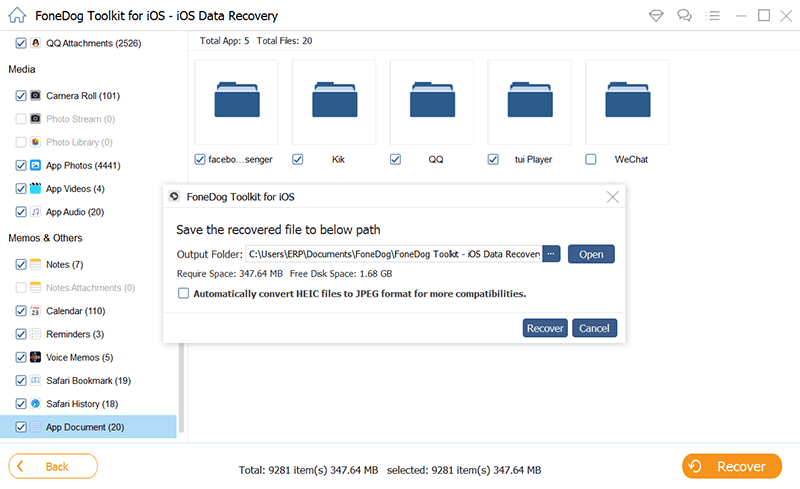
Hämta borttagna dokument från iPhone 8/8Plus - Steg 4
Denna metod kommer också att fungera på din iPhone 8/8Plus-enhet om du har säkerhetskopierat dina filer tidigare till iTunes. Om så är fallet kan vi återställa de raderade textmeddelandena från din iPhone 8/8 Plus-enhet.
Gratis nedladdning Gratis nedladdning
Starta FoneDog iOS Data Recovery och välj “Återställ från iTunes Backup File” finns till vänster på skärmen

Återställ raderade filer från iTunes Backup File--1
På den här skärmen. Du måste välja din enhet och sedan klicka på "Starta Scan”-knappen som finns i det nedre högra hörnet av din skärm.

Skanna din iPhone 8/8Plus--2
Efter skanningsprocessen kommer du nu att kunna förhandsgranska alla dina raderade filer från din iPhone 8/8Plus.
Allt du behöver göra är att klicka på filerna från kategoripanelen till vänster på skärmen.
Efter att ha valt alla filer som du vill återställa från din lista, gå bara vidare och klicka på "Recover"-Knappen.
Lägga till mer:
Hur man återställer raderade filer från iTunes
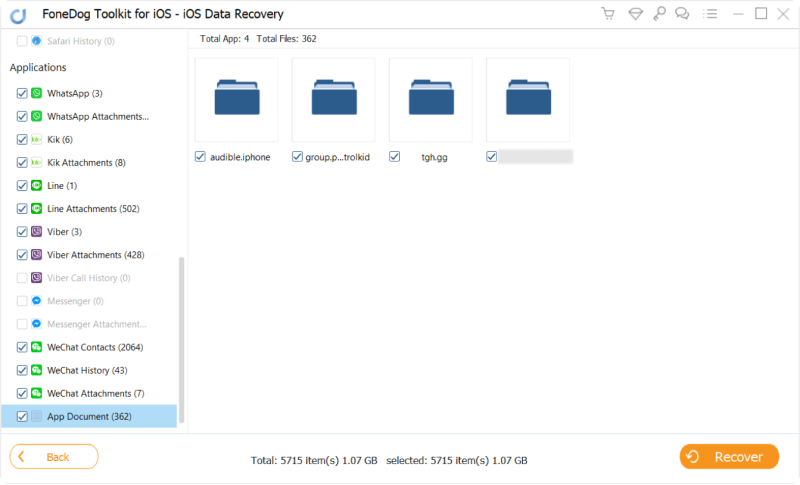
Förhandsgranska och extrahera borttagna dokument från iTunes backup--3
Här är det bara att starta FoneDog iOS Data Recovery Tool och klicka sedan på "Återställ från iCloud Backup-fil".
Logga in på ditt Apple-ID och lösenord.

Logga in på ditt iCloud-konto--#1
ANMÄRKNINGAR: För att du ska kunna hämta dina raderade filer från iCloud-säkerhetskopia, se till att du har aktiverat din iCloud-säkerhetskopiering på din telefon.
När du har loggat in på ditt iCloud-konto kommer du att kunna se säkerhetskopior från din iCloud.
Välj bara säkerhetskopian som du vill återställa och klicka på "Download"-Knappen.
Klicka sedan på "Nästa"-knappen för att börja skanna iCloud-data.
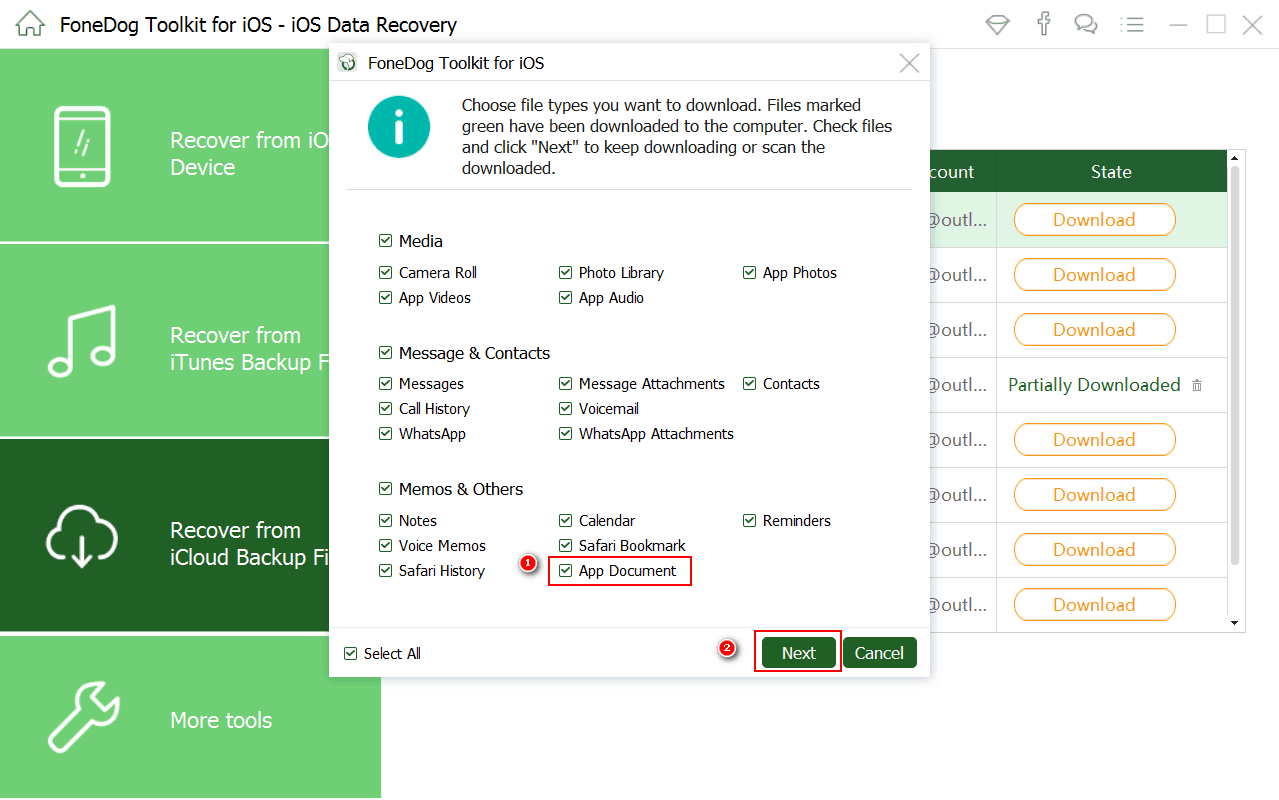
Ladda ner din iCloud-säkerhetskopia på din PC--#2
När du har granskat alla dina raderade filer från din iPhone 8/8 Plus-enhet väljer du nu de filer du vill hämta och klickar sedan på "Recover"-Knappen.
Relaterad handledning:
Hur man återställer raderad musik från iCloud Backup
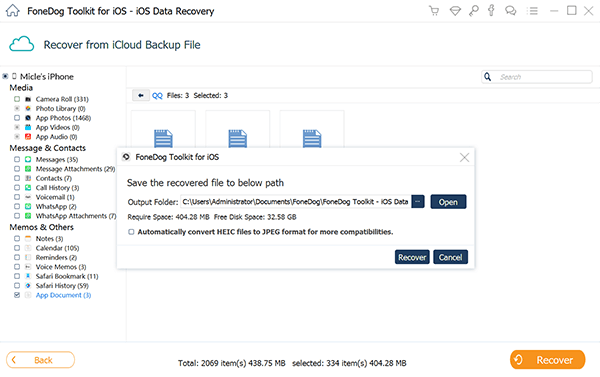
Återställ borttagna dokument från iCloud--#3
Gratis nedladdning Gratis nedladdning
Och naturligtvis, ett tips till alla telefonanvändare, se till att säkerhetskopiera alla dina filer eller data från din iPhone 8/8 Plus-enhet.
Du kan säkerhetskopiera alla dina viktiga filer på ditt iTunes- eller iCloud-konto från din telefon så att det blir mycket enklare för dig att återställa dem, i alla fall att detta händer dig igen.
Du kan också göra säkerhetskopior på din dator efter att ha återställt alla dina raderade filer från din iPhone 8/8 Plus eftersom att göra detta kan spara dig mycket tid. Att ha säkerhetskopior är en utmärkt idé för att du ska känna dig mindre orolig nästa gång en sådan situation inträffar.
Du kan bara gå in på din dator och få alla dina säkerhetskopior överförda till din mobila enhet.
Smakämnen FoneDog verktygslåda - iOS Data Recovery Verktyget är säkert en stor hjälp för alla telefonanvändare när det gäller att återställa raderade filer från din mobila enhet som iPhone8/8Plus.
Med bara några klick kan du enkelt återställa alla filer som har raderats från din iPhone 8/8Plus-enhet.
Det är mycket säkert att använda eftersom inga filer kommer att skrivas över, ett användarvänligt program, och kommer säkerligen att ge den högsta framgångsfrekvensen för att återställa alla dina raderade filer från din iPhone 8/8 Plus-enhet.
Folk läser ocksåHur man laddar ner bilder från iCloud till PCHur man återställer de raderade filerna efter iOS-uppdatering
Lämna en kommentar
Kommentar
IOS dataåterställning
3 metoder för att återställa raderade data från iPhone eller iPad.
Gratis nedladdning Gratis nedladdningHeta artiklar
/
INTRESSANTTRÅKIG
/
ENKELSVÅR
Tack! Här är dina val:
Utmärkt
Betyg: 4.6 / 5 (baserat på 83 betyg)